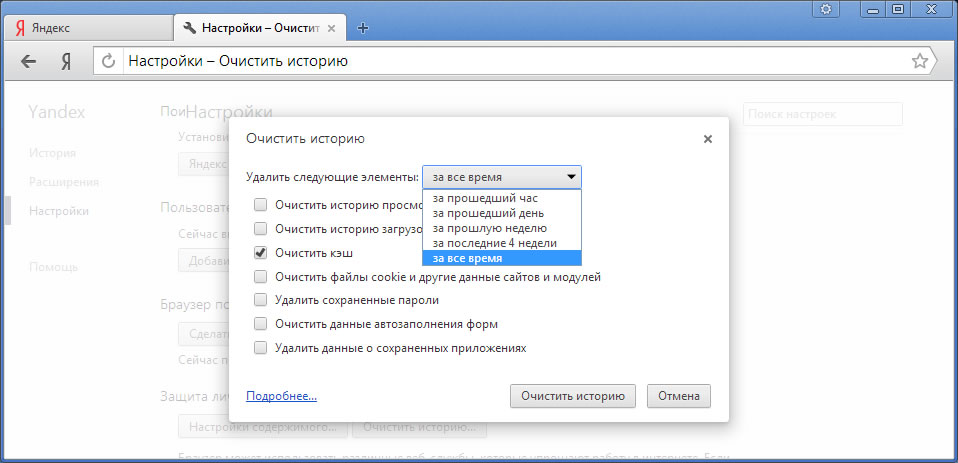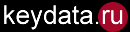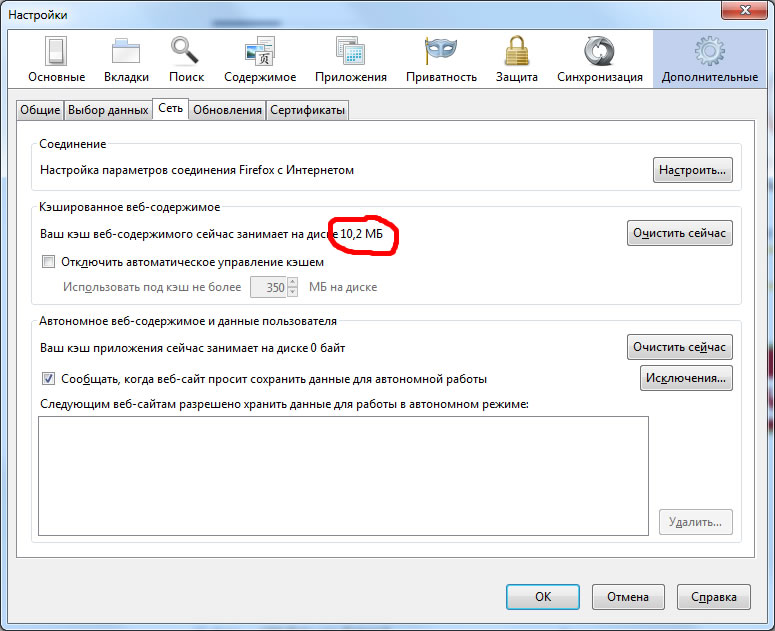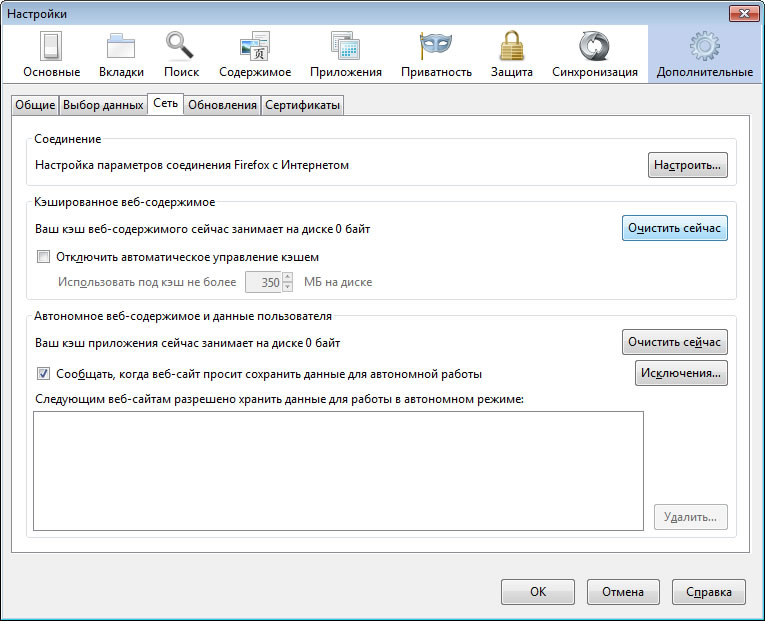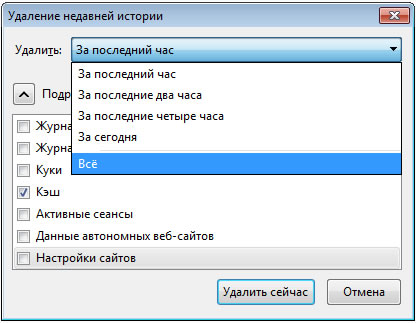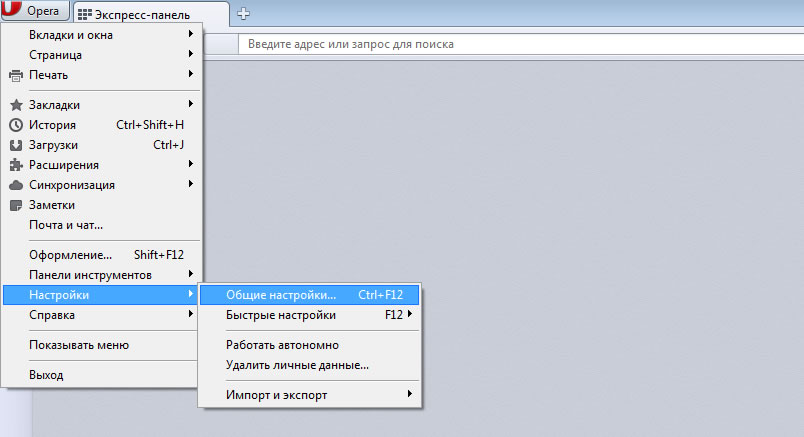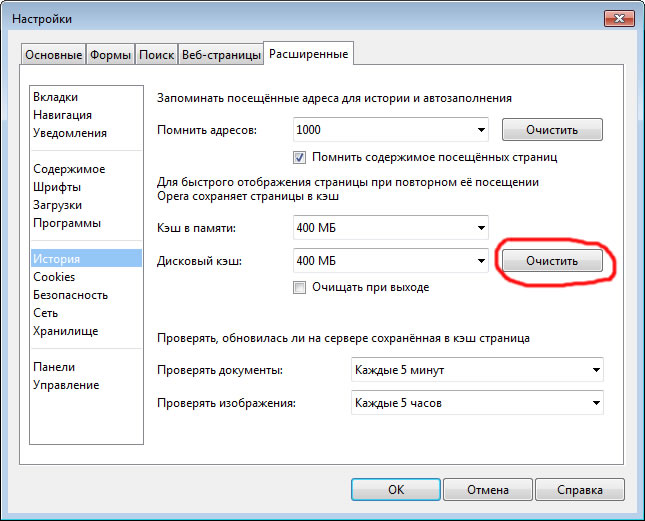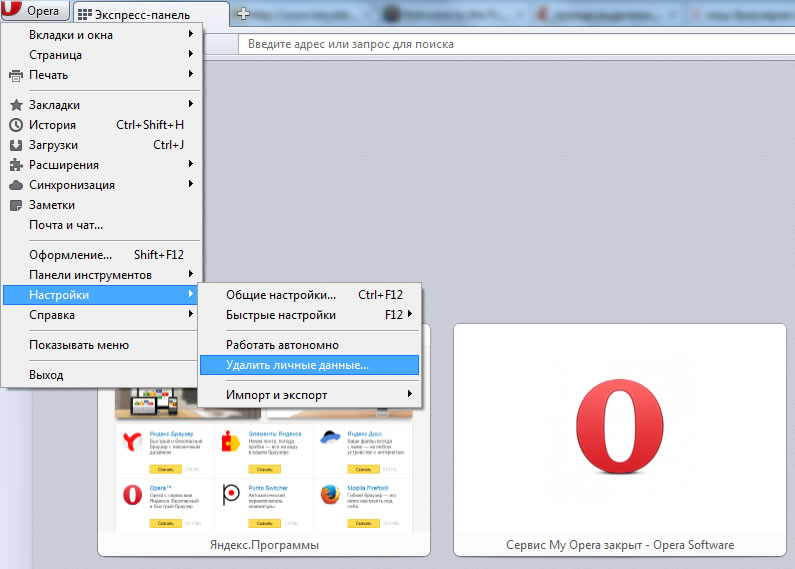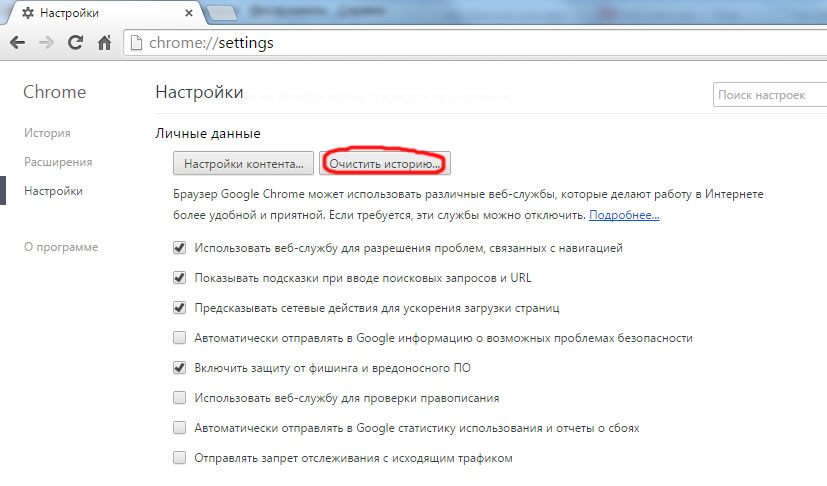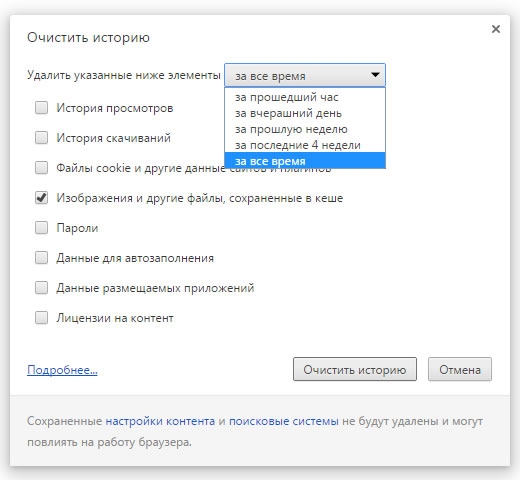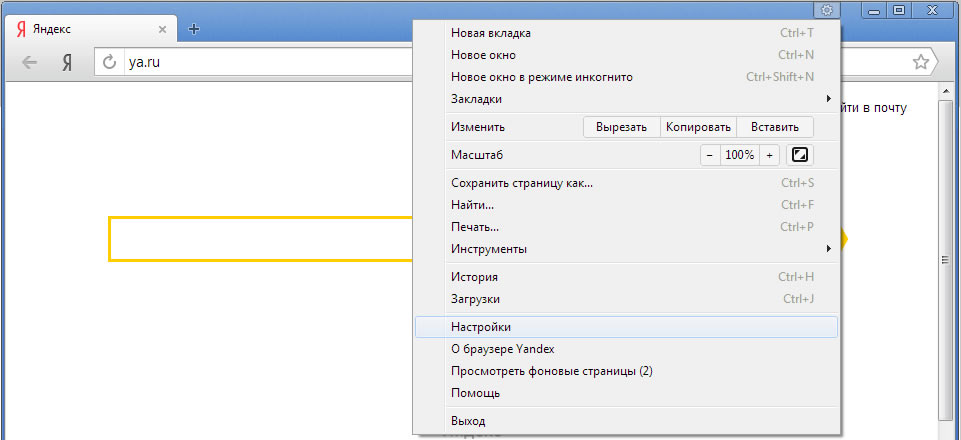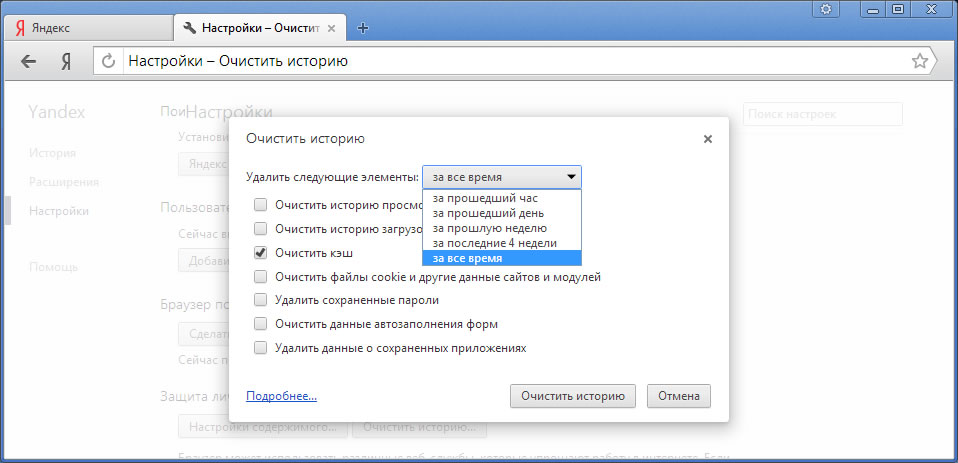Как очистить кэш браузеров: Mozilla FireFox, Opera, Google Chrome, Yandex браузер
Все современные браузеры сохраняются в так называемом кэше. Браузер записывает каждую посещённую страницу на ваш компьютер и при повторном вызове часть информации будет подгружаться с вашего компьютера.
Mozilla FireFox
Для того чтобы очистить кеш в броузере Mozilla FireFox, нужно: зайти меню «Инструменты», потом в «Натройки», затем в «Дополнительно», на вкладке «Сеть» нажать кнопку «Очистить сейчас».
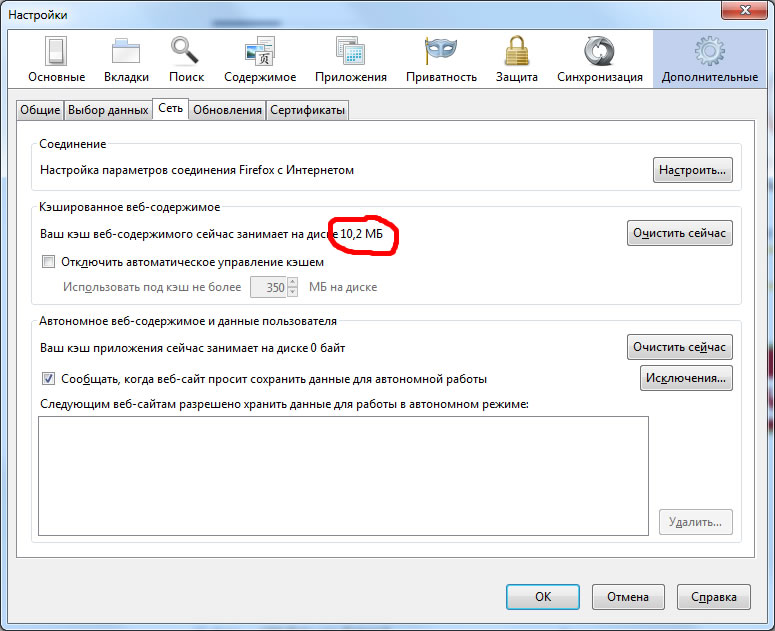
После проведения данной процедуры Ваш кэш веб-содержимого сейчас занимает на диске 0 байт.
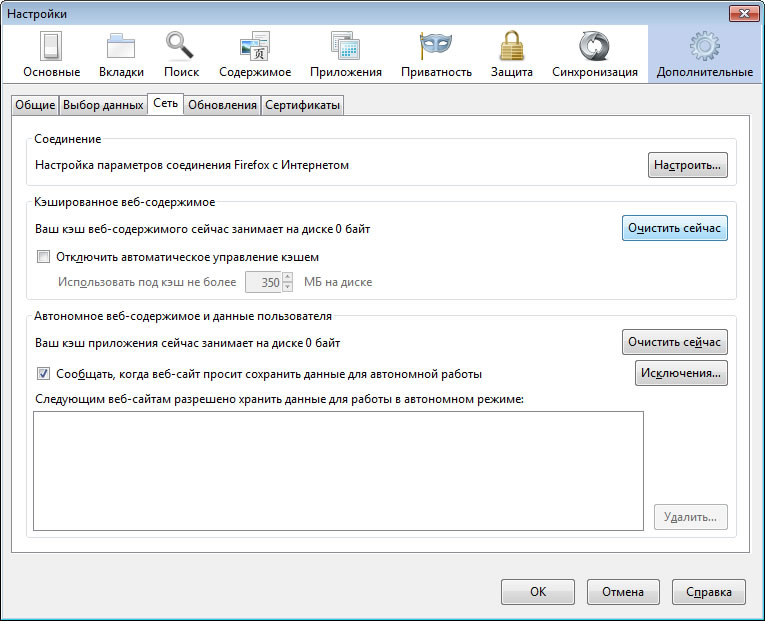
Можно также почистить кэш, а также историю посещения сайтов, если зайти в меню «Журнал» или нажать Ctrl + Shift + Del и выбрать «Удалить недавнюю историю».
В окне «Удаление недавней истории» раскройте список «Удалить» и нужно определить период за который необходимо удалить данные.
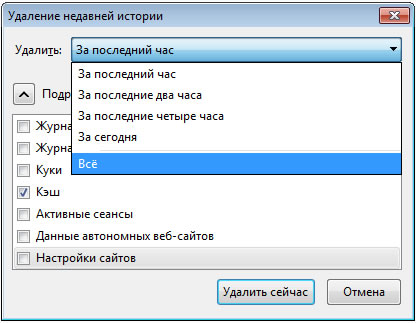
В списке «Подробности» должна стоять галочка «Кэш». Нажмаем кнопку «Удалить сейчас».
Opera
Для того чтобы очистить кеш в браузере Opera в меню выбираем «Настройки», далее «Общие настройки» или использовать сочетание Ctrl + F12.
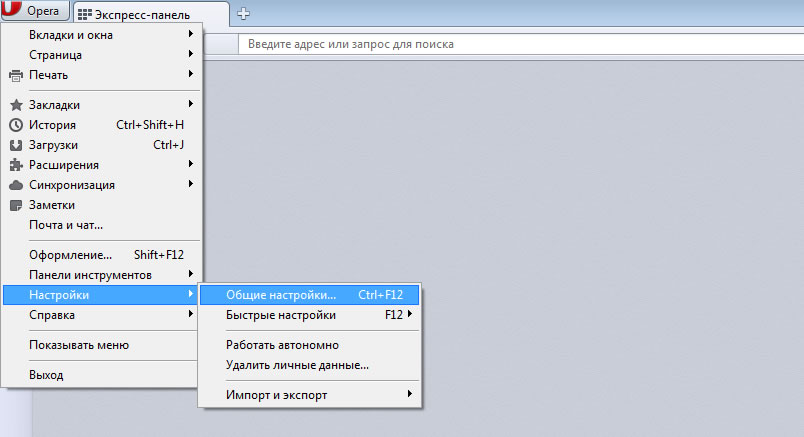
В закладке «Расширенные» справа выбрать «История», затем нажимать кнопку «Очистить».
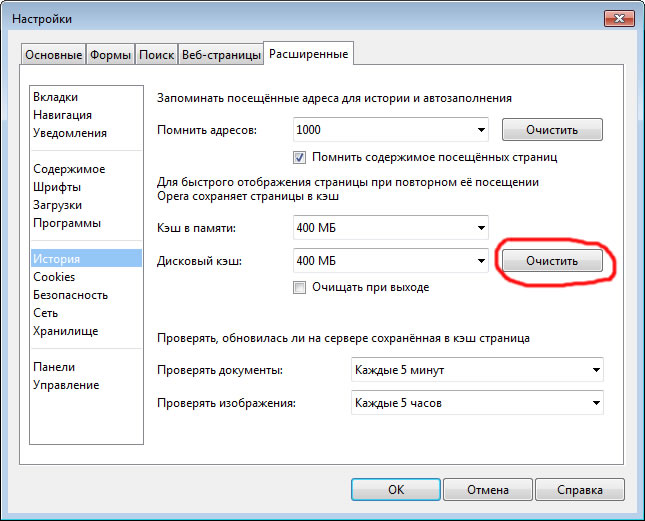
Другой способ - это в меню «Настройки», выбираем пункт «Удалить личные данные...».
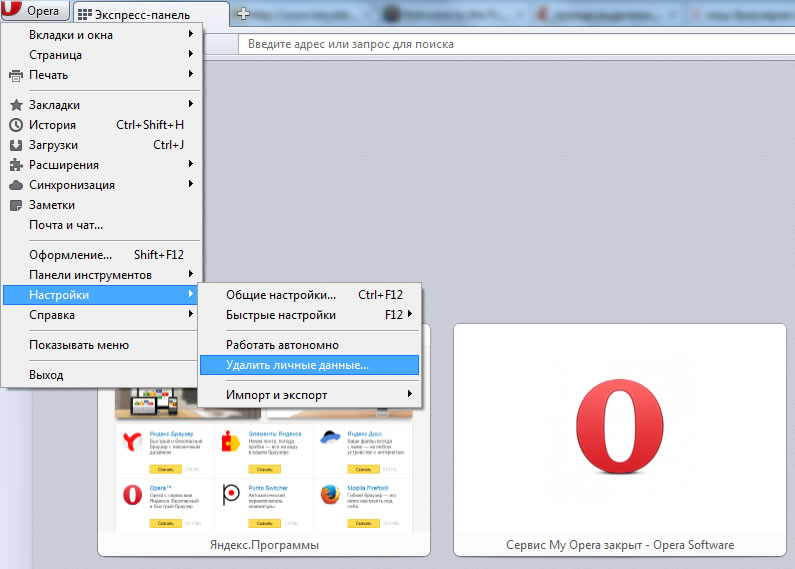
В окне «Удаление личных данных», ставим галочку напротив надписи «Очистить кеш» и нажимаем кнопку «Удалить».

Google Chrome
Очистить кеш в браузере Google Chrome также не сложно. Можно использовать сочетание Ctrl-Shift-Delete или выбрать в меню вкладку «Настройки». В открывшемся окне найти кнопку «Очистить историю...».
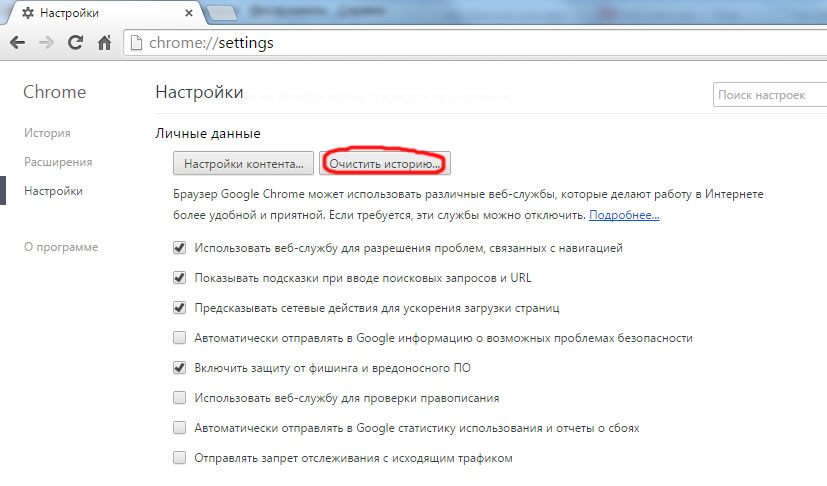
В новом окне выбрать период за который нужно удалить данные и поставить галочку напротив «Изображения и другие данные, сохранённые в кеше», затем нажать на кнопку «Очистить историю».
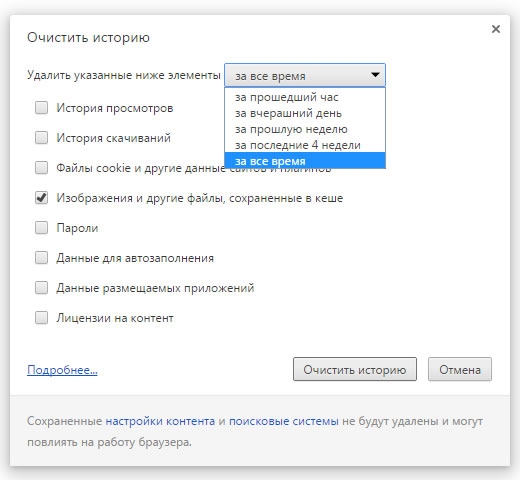
Yandex браузер
Также как и в Google Chrome. Откройте меню Yandex браузера на панели инструментов браузера. Нажмите «Настройки» или с помощью сочетания клавиш Ctrl + Shift + Del.
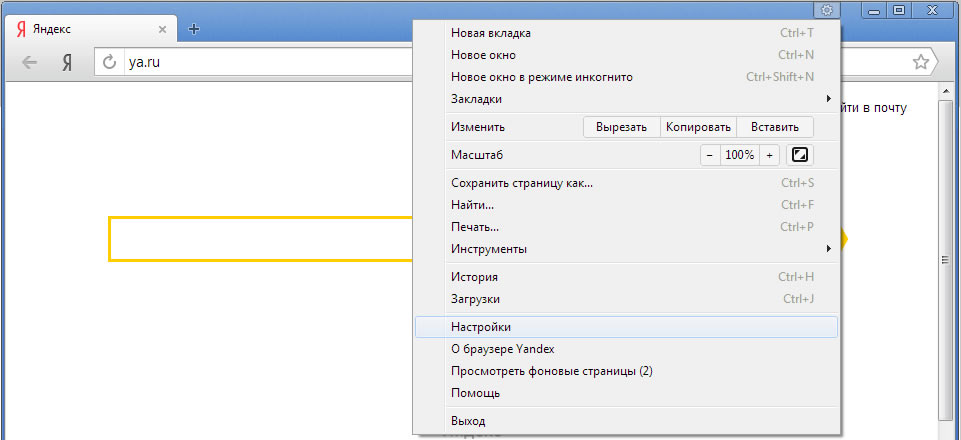
Выберите «Очистить историю». В открывшемся диалоговом окне установите флажки напротив типов данных, которые нужно удалить. В нашем случае «Очистить кеш». С помощью меню в верхней части экрана выберите период удаления данных. Нажмите кнопку «Очистить историю».